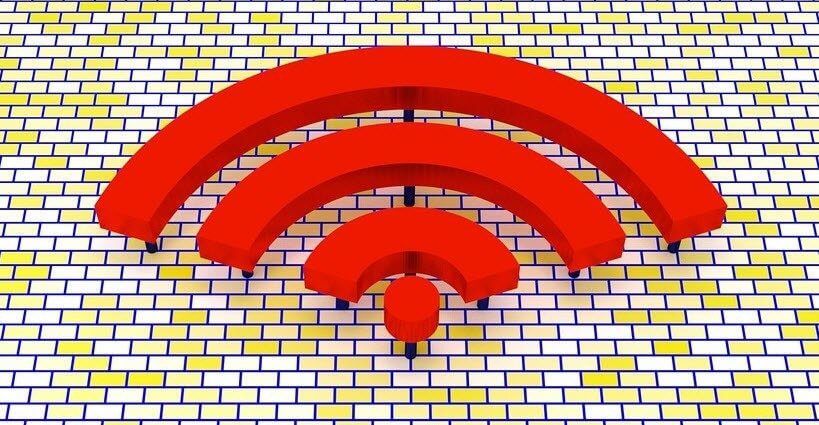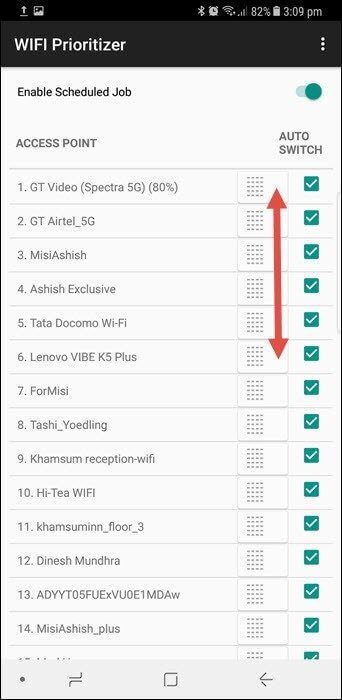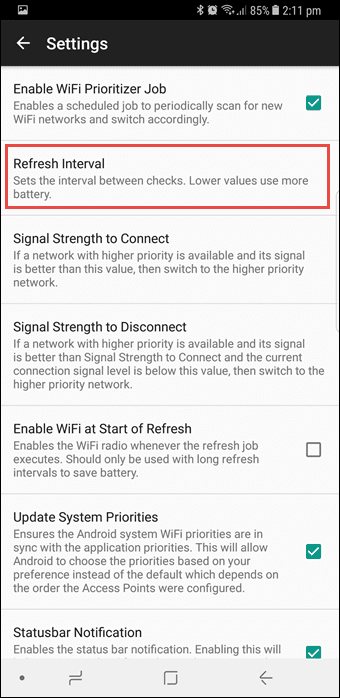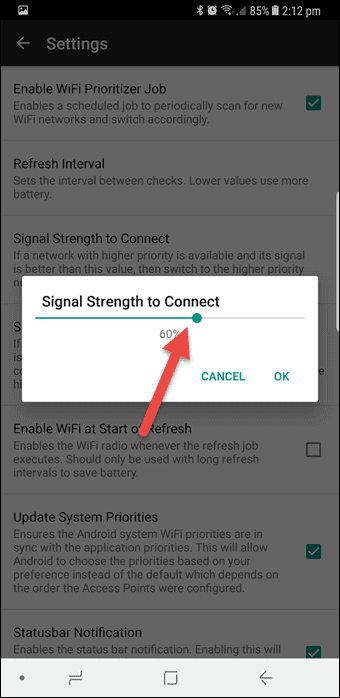So priorisieren Sie Wi-Fi-Netzwerke auf einem Android-Telefon
Unser Büro verfügt über drei Wi-Fi-Verbindungen und nur eine davon hat unbegrenzte Bandbreite. Anfangs habe ich mein Android-Telefon nur dann damit verbunden, wenn das Netzwerk sendete. Sonst wäre ich zu anderen Netzen gewechselt.
Obwohl es nur 2018 Minuten dauern wird, fand ich diese Übung sehr nervig. Schließlich leben wir im Jahr XNUMX – dem Zeitalter der Automatisierung.
Da die Auswahl des bevorzugten Wi-Fi-Netzwerks keine integrierte Funktion von Android ist, habe ich begonnen, im Internet nach effektiven Möglichkeiten zur Automatisierung dieser Aufgabe zu suchen. Glücklicherweise haben Sie dank der Sammlung von Wi-Fi-Apps im Google Play Store die richtige Lösung gefunden.
Die Uhr-App ist eine App WLAN-Priorisierer. Es ist eine kostenlose App, mit der Sie (Sie haben es richtig erraten) Ihre WLAN-Einstellungen priorisieren können.
Die App ist intelligent genug, um Netzwerke zu scannen und zu sehen, ob Ihr bevorzugtes Netzwerk sendet. Wenn nicht, wird auf das andere bevorzugte Netzwerk umgeschaltet.
Mal sehen, wie diese Android-App funktioniert.
Schritt 1: Wählen Sie die Netzwerkpriorität
Nachdem Sie die WiFi Prioritizer-App geöffnet haben, schalten Sie den Schalter „Zeitgesteuerte Funktion aktivieren“ auf „Ein“.
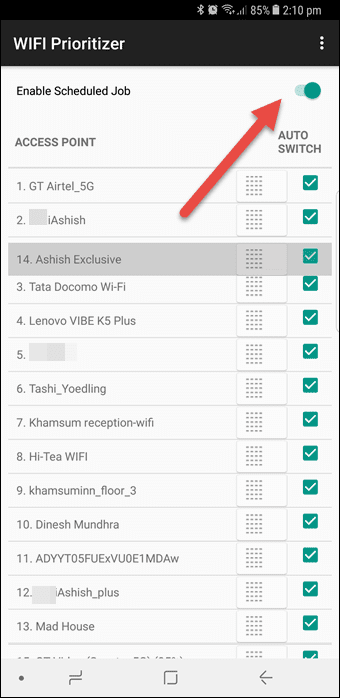
Die Zugangspunktliste enthält alle gespeicherten WLAN-Netzwerke. Hier müssen Sie die Netzwerkpriorität einstellen.
Beginnen Sie, indem Sie Ihre bevorzugten Verbindungen nach oben ziehen.
Schritt 2: Stellen Sie das Aktualisierungsintervall ein
Sobald dies erledigt ist, ist es an der Zeit, das Jobaktualisierungsintervall festzulegen. Standardmäßig ist die Aktualisierungsrate auf 60 Sekunden eingestellt. Sie können die Einstellungen jedoch ändern, wenn Sie möchten.
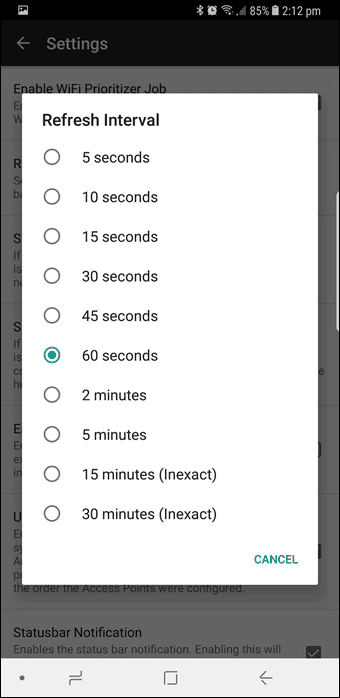
Tippen Sie auf das Drei-Punkte-Menü in der oberen rechten Ecke und tippen Sie auf Einstellungen. Wählen Sie hier Aktualisierungsintervall und wählen Sie die richtige Option aus der Liste aus.
Wir empfehlen, keine kleineren Werte zu wählen, da eine höhere Bildwiederholfrequenz die Akkulaufzeit beeinträchtigen kann.
Schritt 3: Wählen Sie den Schwellenwert, um die Signalstärke zu erhalten
Gehen Sie danach zur Option Signalstärke zum Verbinden. Mit dieser Option können Sie einen bestimmten Mindestwert auswählen. Wenn die App ein gespeichertes Netzwerk findet, das eine bessere Signalstärke hat, wird umgeschaltet.
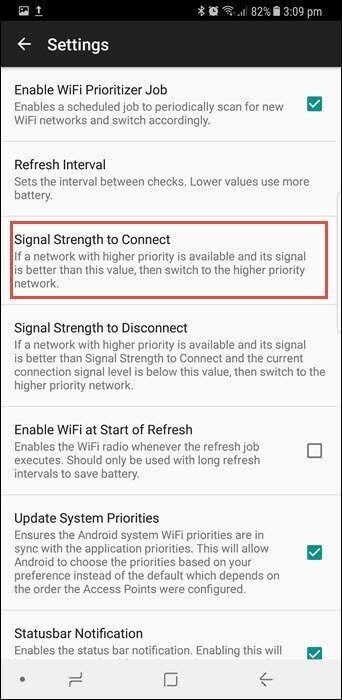
Auf ähnliche Weise können Sie auch den Wert für die Signalstärke auf „Trennen“ setzen.
Auswirkungen auf Akku und Leistung
Android verfügt über eine integrierte Wi-Fi-Scanfunktion, die bei Aktivierung nach Wi-Fi-Hotspots in Ihrer Nähe sucht. Aus diesem Grund können Sie sich fast sofort mit den um Sie herum gespeicherten Wi-Fi-Netzwerken verbinden.
WiFi Prioritizer funktioniert ähnlich wie oben (wenn das Aktualisierungsintervall nicht zu hoch ist). Es stellt nur sicher, dass bei zwei bekannten SSIDs für ein Wi-Fi-Netzwerk die Verbindung mit der niedrigeren Priorität getrennt wird.
Dadurch wird sichergestellt, dass keine zusätzliche Batterieleistung verbraucht wird und dass das Umschalten zwischen Netzwerken nahtlos erfolgt.
Ich benutze diese App jetzt seit einiger Zeit und habe keine merkliche Verringerung der Akkulaufzeit meines Telefons bemerkt.
Apropos Akku, hier sind 7 Mythen über Akkus, die Sie nicht mehr glauben sollten.
Auf die Plätze, fertig, los!
Auf diese Weise können Sie also die Auswahl der bevorzugten Wi-Fi-Verbindung auf Ihrem Android-Telefon automatisieren. Zunächst müssen Sie ein wenig optimieren, um die beste Kombination zu erhalten, und im Handumdrehen weiß Ihr Telefon, welche Verbindung die beste ist.
An den Tagen, an denen Sie dies nicht benötigen, schalten Sie einfach den Schalter für die aktivierte geplante Funktion in die Aus-Position. Einfach, nicht wahr?